YouTube Music kostenlos als MP3 downloaden mit TuneFab Online Converter!

Bitte warten . . .
Die Autoplay-Funktion auf YouTube Music kann den Musikgenuss stören: Statt passender Titel folgen oft unerwünschte Vorschläge. Zwar erspart das Feature manuelle Auswahlen, doch geht dabei die Freude an der eigenen Liedauswahl verlunden. In diesem Artikel zeigen wir, wie Sie Autoplay auf YouTube Music deaktivieren – und stellen eine praktische Alternative vor, um werbefrei und ohne Abo Musik ohne Autoplay zu hören.
Nicht verpassen:
Die Autoplay-Funktion von YouTube Music ähnelt der auf YouTube. Sie erkennt den Stil des aktuell gehörten Titels und fügt automatisch ähnliche Songs in die Wiedergabeliste ein. Die Funktion steht sowohl im Webplayer als auch in der mobilen App zur Verfügung und kann bei der Wiedergabe von Einzeltiteln oder ganzen Alben genutzt werden. Bei Einzeltiteln bietet sie zusätzliche Optionen wie „Noch einmal anhören“, „Neu entdecken“ und „Beliebt“.
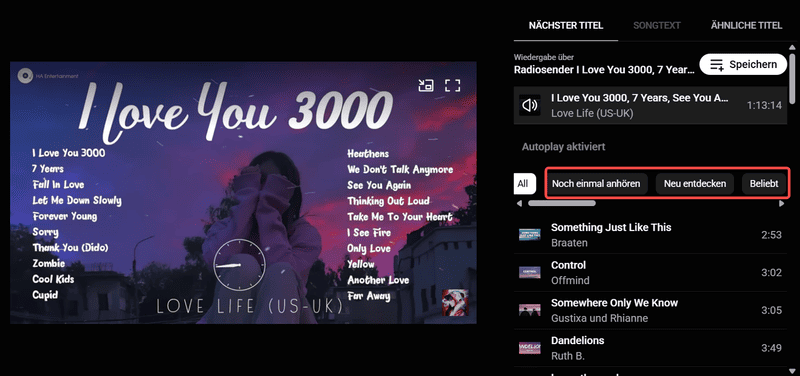
Wie erwähnt verfügen sowohl der Webplayer als auch die mobile App von YouTube Music über eine Autoplay-Funktion. Im Folgenden zeigen wir Ihnen, wie Sie diese Funktion speziell im Webplayer ausschalten können.
Schritt 1. Öffnen Sie YouTube Music in Ihrem Browser.
Schritt 2. Klicken Sie im Player unten rechts auf den Pfeil nach oben, um die Vollbildansicht zu öffnen.
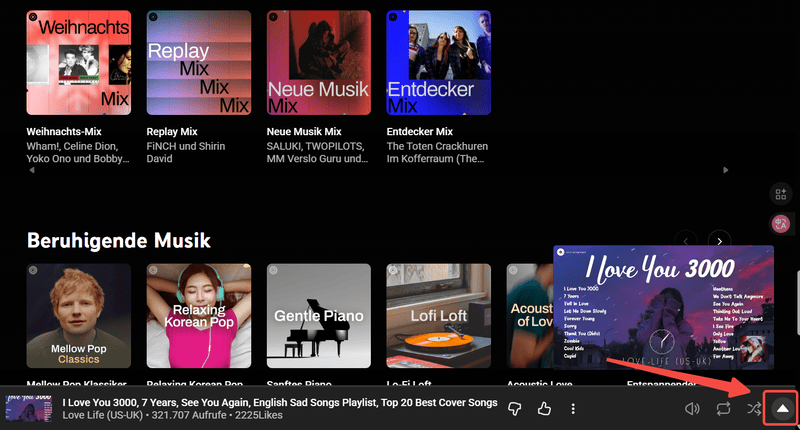
Schritt 3. Deaktivieren Sie dort die Option „Autoplay“. Dadurch wird verhindert, dass nach dem Ende eines Titels automatisch weitere Songs abgespielt werden.
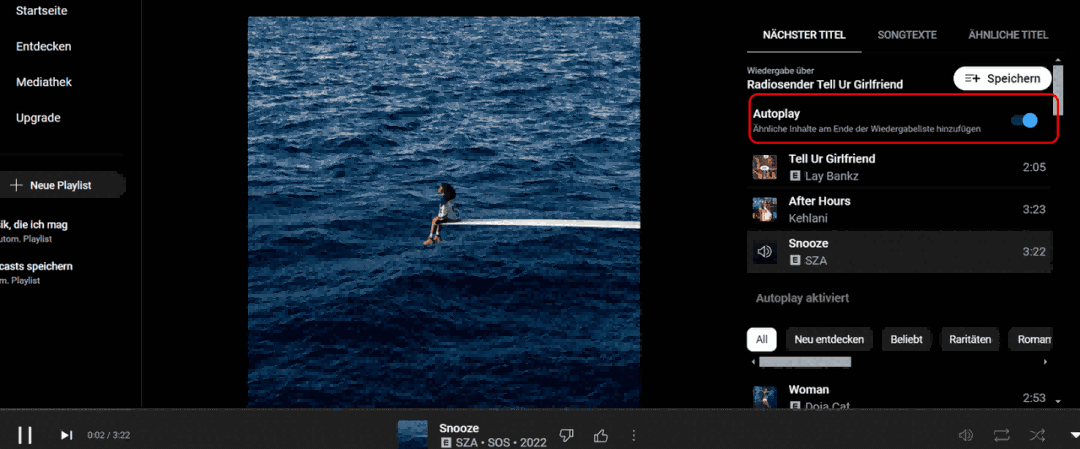
Hier erfahren Sie, wie Sie die Autoplay-Funktion in der mobilen YouTube Music App deaktivieren:
Schritt 1. Öffnen Sie die YouTube Music App auf Ihrem Smartphone.
Schritt 2. Starten Sie die Wiedergabe eines beliebigen Titels, um zum Musikplayer zu gelangen.
Schritt 3. Wischen Sie im Player nach oben, um die erweiterte Ansicht mit den Registerkarten zu öffnen.
Schritt 4. Tippen Sie auf die Registerkarte „NÄCHSTER TITEL“ und schalten Sie die Option „Autoplay“ aus.
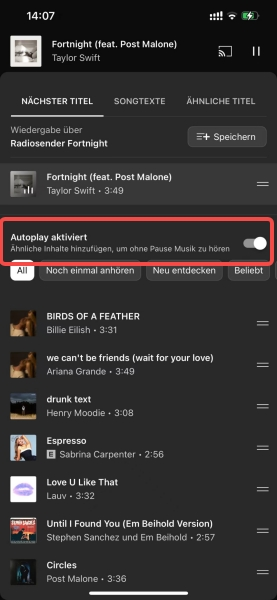
Die Wiedergabeliste wird nun nach dem letzten gewählten Titel nicht mehr automatisch fortgesetzt.
Ohne YouTube Music Premium stören Werbeunterbrechungen beim Musikhören und auch das manuelle Erstellen von Playlists kann umständlich sein. Zwar kann die Autoplay-Funktion ergänzen, doch oft spielt sie nicht die gewünschten Titel.
Die Lösung: Mit dem TuneFab YouTube Music Converter können Sie Musik von YouTube Music werbefrei anhören, eigene Playlists flexibel zusammenstellen und dabei die automatische Wiedergabe umgehen. Die Software fungiert zugleich als praktischer lokaler Musikplayer – nach dem Download lassen sich Ihre Lieblingstitel von YouTube Music ohne Werbungen und ohne unerwünschte Fortsetzung der Wiedergabe genießen.
Highlights von TuneFab als lokaler Musikplayer:
Jetzt zeigen wir Ihnen, wie Sie mit TuneFab YouTube Music downloaden und ohne Autoplay und ohne Werbungen hören können.
Schritt 1. Laden Sie den TuneFab YouTube Music Converter herunter und installieren Sie die Software.
Schritt 2. Starten Sie TuneFab, wählen Sie dann die Plattform Youtube aus.

Schritt 3. Suchen Sie zuerst die Songs, Playlists oder Albums, die Sie downloaden möchten. Klicken Sie auf „Fur Konvertierung hinzufügen“ oder ziehen Sie die Playlist/den Song direkt in den rechten Bereich, um den Song oder die Playlist zum Download hinzuzufügen.
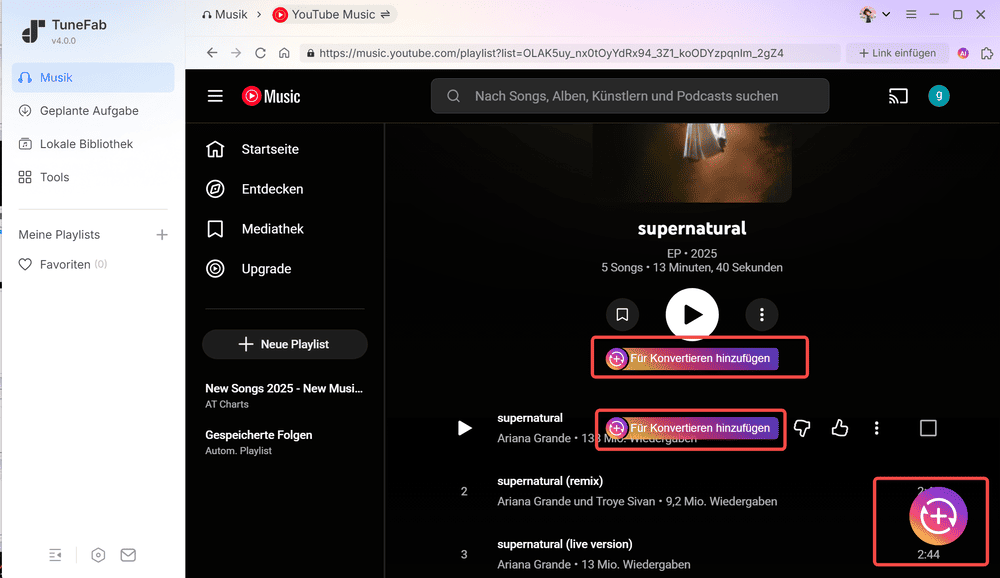
Schritt 4. Passen Sie vor der Konvertierung das Ausgabeformat (z.B. MP3, M4A) und Qualitätseinstellungen an.
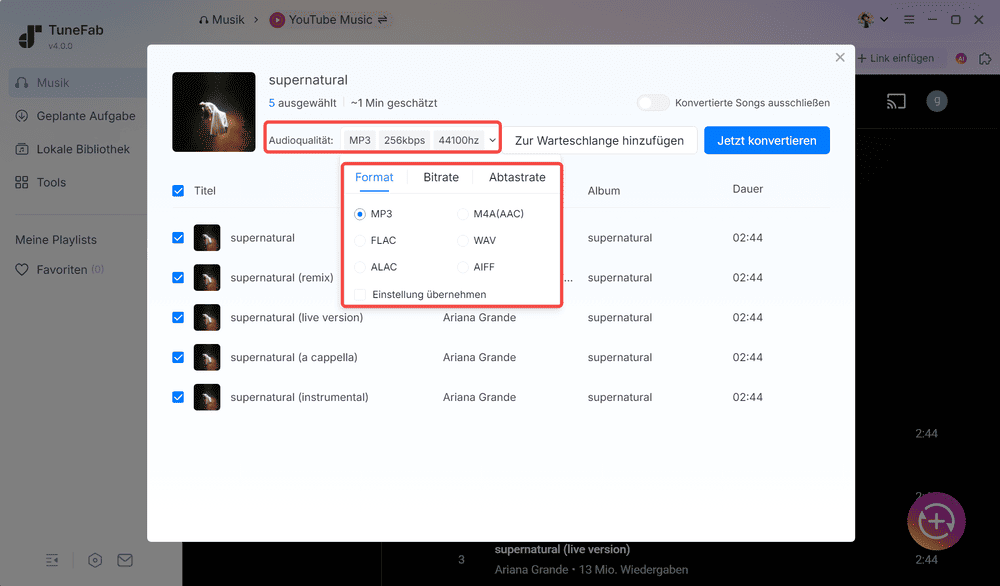
Schritt 5. Klicken Sie auf „Jetzt konvertieren“, um die Lieder zu herunterzuladen. Der Download-Prozess läuft meist nur wenige Minuten. Sie können die heruntergeladene Musiktitel in dem „Lokale Bibliothek“-Tab prüfen.

Dann können Sie anschließend direkt im integrierten Player von TuneFab Ihre heruntergeladene Musik ohne Autoplay und ohne Werbungen hören.
Ja, das können Sie. Egal ob mit oder ohne Premium-Abo – jeder kann Autoplay bei YouTube Music ein- oder ausschalten. Wenn Sie es ausschalten, hört die Musik nach Ihren ausgewählten Liedern auf und es werden keine automatischen Vorschläge mehr abgespielt.
Die Einstellung ist nur sichtbar, wenn ein Lied oder Album gerade abgespielt wird. Öffnen Sie dann das Player-Menü und tippen Sie auf „NÄCHSTER TITEL“. Dort finden Sie den Autoplay-Schalter.
Genau wie beim Ausschalten: Gehen Sie während der Wiedergabe zu „NÄCHSTER TITEL“ und tippen Sie auf den Autoplay-Schalter, um die Funktion wieder zu aktivieren.
Nein, das ist bei YouTube-Playlists nicht direkt möglich. Eine Playlist ist standardmäßig dafür vorgesehen, Videos automatisch nacheinander abzuspielen. Eine Möglichkeit bieten jedoch Browsererweiterungen am Computer, mit denen sich die automatische Fortsetzung unterbrechen lässt. Auf Mobilgeräten ist diese Funktion allerdings in der Regel nicht verfügbar.
Die Autoplay-Funktion von YouTube Music steht allen Nutzern zur Verfügung – mit oder ohne Premium-Abo. Zum Deaktivieren spielen Sie einfach einen Song ab, öffnen den Bereich „NÄCHSTER TITEL“ und schalten Autoplay dort aus.
Wer Musik ohne Werbung und ohne Autoplay hören möchte, kann den TuneFab YouTube Music Converter nutzen. Mit dieser Software können Sie Songs, Alben und Playlists sowie Musikvideos von YouTube Music als MP3 in höher Qualität dwonloaden. Es unterstützt auch Batch-Downloads und bietet eine kostenlose 30-tägige Testversion.
Kommentar schreiben
0 Kommentare
Kommentare(0)